Når du prøver at synkronisere, opdatere eller bare gendanne din enhed, kan en af de mest uhyggelige ting ske - alle dine kontakter i din adressebog fra din iPhone eller iCloud forsvandt. Hvad ville du gøre? Græder er nytteløst, og det eneste, du kan gøre, er at tænke på, hvis du har oprettet kontakter til iTunes. Hvis ja, er der håb for dig at gendanne dine mistede kontakter fra iTunes-sikkerhedskopi.

Sådan gendannes slettede kontakter fra iTunes Backup
Der er to måder til din henvisning til at udpakke kontakter fra en iPhone-sikkerhedskopi via iTunes-sikkerhedskopi.
Mens du skal indrømme, at iTunes er svært at bruge til at gendanne slettede kontakter, fotos, kontakter, beskeder, musik osv., Skal du anvende dette værktøj for at hjælpe dig med at gendanne iPhone-kontakter, når du ikke kan gendanne kontakter fra iCloud-sikkerhedskopi, fordi det er helt gratis. Hvad du har brug for, er at du ofte har oprettet iPhone-kontakter til iTunes på din computer eller Mac ofte.
Trin 1 Tilslut iPhone til pc eller Mac
Sæt din iPhone til computer eller Mac med USB-kabel. Det skal du bemærke, at du skal sikre dig, at computeren eller Mac er den nøjagtige, som du har oprettet iPhone-sikkerhedskopi på.
Trin 2 Start iTunes
Download den nyeste iTunes, og kør den på din pc eller Mac. Vent sekunder, og iTunes registrerer din iPhone automatisk (iTunes genkender ikke iPhone?).
Trin 3 Gendan mistede kontakter fra iTunes-sikkerhedskopi
Find dit iPhone-ikon på iTunes, klik på det, så vil du se dine iPhone-oplysninger i højre vindue. Klik på "Denne computer" fra "Sikkerhedskopier", og klik på "Gendan sikkerhedskopi" for at gendanne dine mistede eller slettede iPhone-kontakter fra iTunes backup.

Når du bruger iTunes til at gendanne mistede eller slette kontakter fra iTunes-sikkerhedskopi, skal du være opmærksom på følgende tre punkter:
• Hvis du for nylig har synkroniseret eller sikkerhedskopieret din iPhone med iTunes, har du flere sikkerhedskopifiler at vælge imellem. Vælg den sikkerhedskopi, du har brug for, og klik på "Gendan".
• Ikke kun kontakter, du kan også gendanne fotos fra iTunes-backup. Og andre mistede data, som musik, film, meddelelser osv., Gendannes fra iTunes-sikkerhedskopi, ikke valgfrit, men med magt ad gangen. Lær her til hvordan man får slettede sange tilbage på iTunes.
• Det giver dig ikke mulighed for at se eller administrere dine kontaktoplysninger, men du er i stand til at administrere dit iTunes-bibliotek, som at slette duplikerede sange på iTunes.
Bortset fra iTunes, iPhone Data Recovery, det bedste værktøj til gendannelse af iPhone-kontakter, kan hjælpe dig med at gendanne slettede eller mistede iPhone-kontakter fra iTunes. Og det giver dig mulighed for at gendanne dine iPhone-kontakter fra iTunes valgfrit. Først skal du downloade denne app gratis til din pc eller Mac, hvor du oprettede backup af iPhone-kontakter til iTunes. Installer det derefter, og start det.
Trin 1 Scan iTunes backup
Klik på "Gendan fra iTunes-sikkerhedskopifil", vælg den seneste sikkerhedskopi af din iPhone. Derefter "Start scanning" for at scanne din iPhone-sikkerhedskopi på iTunes.
Til sikkerhedskopien med låsebilledet skal du indtaste backup-adgangskoden til iTunes (iTunes-adgangskoden er glemt? Her er løsningen.)
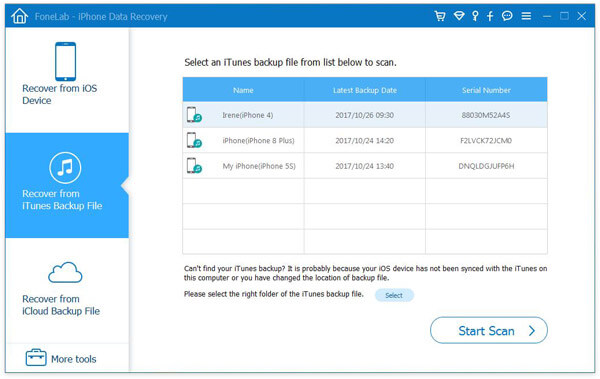
Trin 2 Gendan slettede iPhone-kontakter
Efter scanningen skal du klikke på "Kontakter" for at se kontaktoplysningerne i højre vindue. Hvor du får vist de slettede kontakter (rød markeret) og eksisterende kontakter på iPhone (sort markeret) på kontaktlisten. Og kontaktpersonens navn, telefonnummer, e-mail osv. Vises på kontaktlisten. Vælg de kontakter, du vil gendanne, klik på "Gendan" for at gendanne mistede iPhone-kontakter til din pc eller Mac.

Trin 3 Overfør kontakter fra PC / Mac til iPhone
Når du har gendannet dine slettede kontakter til pc eller Mac, skal du muligvis overføre de gendannede kontakter til iPhone. Sådan flyttes de gendannede kontakter til din iPhone.
Du kan se videoen nedenfor:


Denne måde er mere acceptabel for dig at hente iPhone-kontakter fra iTunes-sikkerhedskopi for dets følgende punkter:
• Du kan få vist visningen af kontaktoplysningerne, før du gendanner kontakter på iPhone.
• Du kan eventuelt hente kontakter fra iPhone via iTunes-backup i stedet for at tvinge gendannelse af alle data med iTunes.
• Det er meget let at gendanne iPhone-kontakter uden behov for et iPhone- eller USB-kabel, hvis du har mistet din iPhone eller iPhone er brudt.
• Ikke kun kontakt, du vil også gendanne tekstbeskeder fra iPhone eventuelt. Derudover har du tilladelse til at gendanne din iPhone-musik, film, kalendere, påmindelser osv. Fra iTunes-sikkerhedskopiering frit.
• Bortset fra iTunes-sikkerhedskopi giver denne software dig også yderligere to tilstande, så du kan gendanne kontakter fra iPhone direkte eller fra iCloud-sikkerhedskopi.
• Ikke kun iPhone, denne app er yderst kompatibel med din iOS-enhed, som iPhone 15/14/13/12/11/X/8/7/SE/6s Plus/6s/6 Plus/6/5s/5c/5 /4S/4/3GS, iPad Pro, iPad Air 2, iPad mini 4, iPod touch osv.
Efter at have prøvet de to metoder til at gendanne iPhone-kontakter fra iTunes-sikkerhedskopi, har du måske fundet den bedre måde for dig at hente kontakterne på iPhone.